Konverter, rediger og komprimer videoer/lyder i 1000+ formater med høj kvalitet.
Sådan fjerner du Shutterstock-vandmærker på alle platforme
Du har fundet den perfekte video på Shutterstock til dit projekt, men det genstridige vandmærke ligger oven på den! Hvor frustrerende! Selvom respekt for ophavsret er afgørende, kan der være tidspunkter, hvor du har brug for en hurtig løsning til at fjerne Shutterstock-vandmærker til personlig brug. Heldigvis er der et par gode måder, du kan bruge til at slippe af med disse tekster på tværs af forskellige enheder. Dette indlæg giver dig fire Shutterstock-vandmærkefjernere til desktop, mobil og online. Spring ud i det nu!
Vejledningsliste
Den bedste måde at fjerne Shutterstock vandmærke på Windows/Mac Sådan fjerner du Shutterstock vandmærke online gratis Detaljerede trin til at fjerne Shutterstock-vandmærker på Android/iPhone Bonustips til at abonnere på Shutterstock for at fjerne vandmærketDen bedste måde at fjerne Shutterstock vandmærke på Windows/Mac
Hvis du har downloadet en stockvideo fra Shutterstock uden licens, vil du sandsynligvis bemærke et vandmærke på tværs af indholdet. I dette tilfælde er et pålideligt værktøj til fjernelse af vandmærker afgørende. Et af de bedste værktøjer, du lærer at kende i dag, er 4Easysoft Total Video ConverterSelvom det primært er til videokonvertering, indeholder det også en effektiv Video Watermark Remover, der hjælper dig med at fjerne Shutterstock-vandmærker fra videoer uden at påvirke kvaliteten. Dette programs indbyggede forhåndsvisningsfunktion giver dig også mulighed for at gennemgå alle redigeringer, før de færdiggøres, hvilket forhindrer fejl og sparer tid. Uanset om du arbejder på en reklamevideo eller arkiverer licenseret indhold, leverer dette Windows- og Mac-værktøj både kvalitet og bekvemmelighed.

Fjern vandmærker fra videoer i alle formater som MP4, MOV, AVI og mere.
Tilbyder fjernelse af vandmærker i høj kvalitet uden tab af opløsning.
Yderligere redigeringsværktøjer som beskæring, trimning, tilføjelse af effekter og filtre osv.
Brugerdefinerbare outputindstillinger, f.eks. opløsning, billedhastighed og format.
100% Sikker
100% Sikker
Trin 1Efter lancering 4Easysoft Total Video ConverterGå til widgetfanen "Værktøjskasse" for at finde mere end 15 praktiske værktøjer der. Find og vælg "Video Watermark Remover". Klik derefter på knappen "Tilføj" for at uploade den video, du vil fjerne tekst fra.

Brug knappen "Afspil" til venstre for at se justeringerne i realtid.
Trin 2For at starte fjernelsen skal du klikke på indstillingen "Tilføj område til fjernelse af vandmærke". Du kan derefter justere området manuelt ved at trække boksen hen over Shutterstock-vandmærket eller finjustere det ved at indtaste værdier for Størrelse, Top og Venstre.
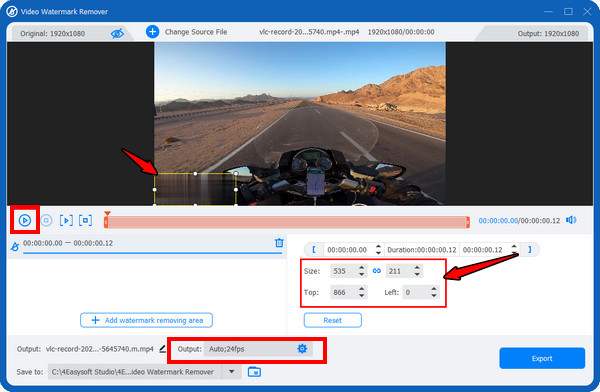
Trin 3Hvis du vil, kan du justere formatet og andre indstillinger ved at klikke på knappen "Indstillinger" for at få flere tilpasningsmuligheder. Klik nu på knappen "Eksporter" for at gemme dit vandmærkefri Shutterstock-indhold. Du kan også tilføj nyt vandmærke til videoer.
Sådan fjerner du Shutterstock vandmærke online gratis
For en hurtig måde at fjerne Shutterstock-vandmærket uden at installere noget, er onlineværktøjer en god mulighed. Disse browserbaserede løsninger er nyttige, hvis du kun har brug for at redigere lejlighedsvis. Og blandt de bedste valg, du kan få til denne opgave, er Media.io Online Watermark Remover. Understøtter både billed- og videoformater, og med blot et par enkle trin kan du uploade dine Shutterstock-medier og derefter fjerne vandmærkeområdet!
Trin 1Når du når til Media.io-siden til gratis online vandmærkefjerner, skal du klikke på knappen "Upload her" for at begynde at uploade målvideoen.
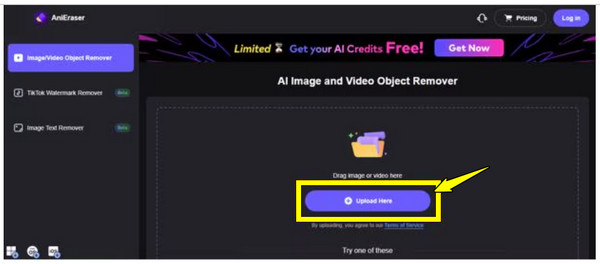
Trin 2Træk derefter "penslen" til højre og hold den over Shutterstock-vandmærkeområdet; klik på knappen "Fjern objekter nu" for at fjerne det. Klik på knappen "Download" for at gemme Shutterstock-videoerne, hvor vandmærket er fjernet, på computeren.
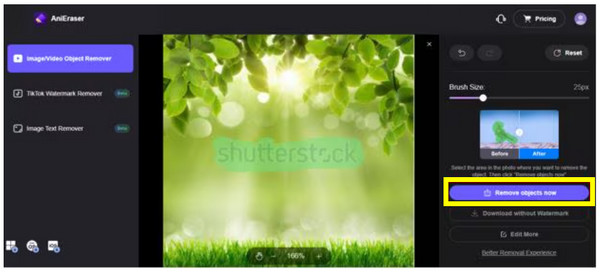
Detaljerede trin til at fjerne Shutterstock-vandmærker på Android/iPhone
I mellemtiden er der også flere apps tilgængelige for dem, der arbejder på farten og har brug for at fjerne Shutterstock-vandmærket direkte fra deres mobil! Android og iPhone har brugervenlige muligheder, der giver dig mulighed for at fjerne vandmærker fra Shutterstock. Nedenfor er to anbefalede apps, der er skræddersyet til hver platform:
1. Airbrush
AirBrush er en kraftfuld redigeringsapp til iPhone, der går ud over grundlæggende filtre og retoucheringer. Den har et praktisk sletteværktøj, der giver dig mulighed for at fjerne Shutterstock-vandmærker fra billeder med præcision. AirBrush er ideel til alle små tekster eller pletter og tilbyder resultater i professionel kvalitet direkte fra din iPhone.
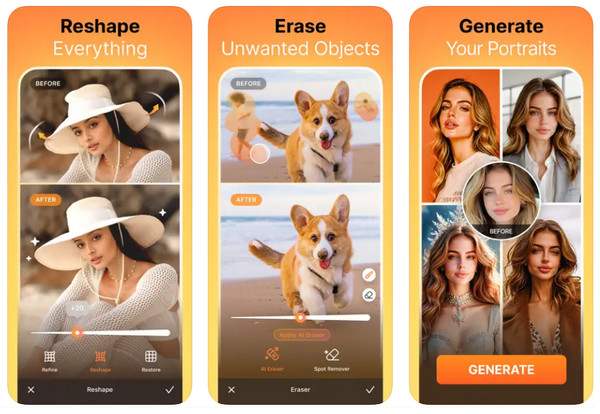
Trin 1Start AirBrush-appen på din iPhone nu. Tryk på "Bibliotek" for at vælge det billede med Shutterstock-vandmærket, du vil fjerne.
Trin 2Gå derefter til "Værktøjer" og vælg "Slet" eller "Retouchér". Brug fingrene til at stryge hen over tekstområdet; zoom ind for bedre og tydeligere fjernelse af vandmærker. Når du er færdig, skal du trykke på "Kontroller" og derefter gemme det redigerede billede.
2. Fjern og tilføj vandmærke
En gratis Android-app med navnet Fjern og tilføj vandmærke er specifikt til at tilføje eller fjerne vandmærker fra billeder og videoer. Det er et let værktøj med enkle kontroller, der giver dig mulighed for at beskære eller sløre tekstområder med præcision. Uanset om du står over for et statisk eller dynamisk vandmærke, giver denne app nem hjælp til at fjerne Shutterstock-vandmærket.
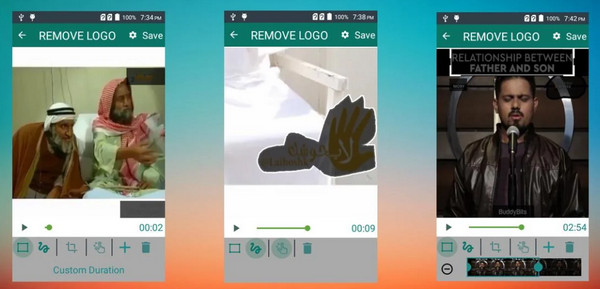
Trin 1Start appen Fjern og tilføj vandmærke. Tryk på "Vælg video/billede", vælg derefter "Fjern vandmærke", og upload dit Shutterstock-billede eller din Shutterstock-video.
Trin 2Brug markeringsværktøjet, som kan være et rektangel eller en lasso, til at markere vandmærkeområdet og fjern vandmærke fra videoerSe en forhåndsvisning af alle redigeringer, og juster dem efter behov. Tryk derefter på "Gem" for at downloade dit vandmærkefri Shutterstock-indhold.
Bonustips til at abonnere på Shutterstock for at fjerne vandmærket
Selvom disse redigeringsværktøjer kan fjerne Shutterstock-vandmærker fra videoer eller billeder, er den mest legitime og højkvalitetsløsning blot at abonnere på Shutterstock. Vandmærker er der for at beskytte ophavsretligt beskyttet indhold, og et abonnement giver dig ikke kun adgang til vandmærkefri medier, men sikrer også, at du downloader indholdet lovligt.
Derudover åbner et abonnement op for en samling af billeder, videoer, musik og flere elementer, der kan tage dine projekter til det næste niveau. Her er de planer, der tilbydes af Shutterstock, og som passer til forskellige behov og budgetter:
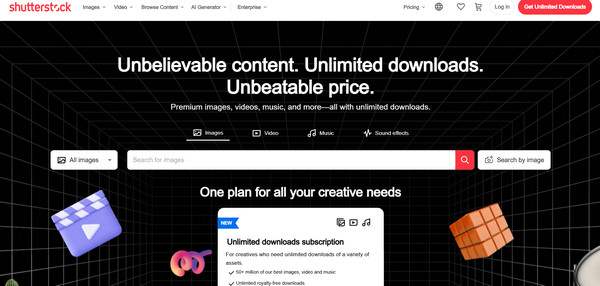
• Individuelle abonnementer. Disse er perfekte til freelancere, da du kan vælge flere downloads om måneden, herunder 10, 50 eller endda op til 350.
• Team- og forretningsabonnementer. Disse abonnementer er designet til både små og store teams og giver dig samarbejdsværktøjer, forbedrede licenser og et stort antal downloads.
• On-Demand-pakker. Hvis du ikke ønsker et månedligt abonnement, tilbyder Shutterstock billed- og videopakker, der giver dig mulighed for kun at betale for det, du downloader.
Ved at abonnere får du adgang til licenserede materialer af høj kvalitet uden vandmærker, hvilket gør din redigeringsproces hurtigere og mere professionelt udseende.
Konklusion
Det kan gøres på flere måder at vide, hvordan man fjerner Shutterstock-vandmærker, uanset om du arbejder på desktop, web eller mobile enheder. Men den mest etiske metode er selvfølgelig stadig at abonnere direkte på Shutterstock for at få indhold af høj kvalitet uden vandmærker. Men hvis du ønsker en kraftfuld og alt-i-én-løsning til videoredigering, er 4Easysoft Total Video Converter stadig den bedste løsning. Med sin dedikerede Shutterstock-vandmærkefjerner, understøttelse af bredformat og output i høj kvalitet er det en brugervenlig og professionel måde at forbedre din video og dit billede effektivt på både Windows og Mac!
100% Sikker
100% Sikker


